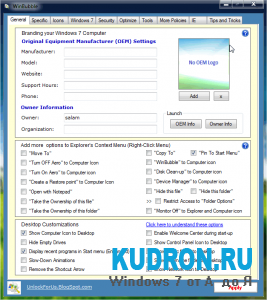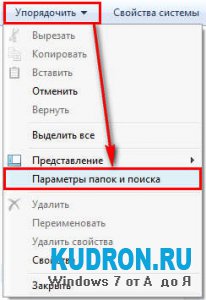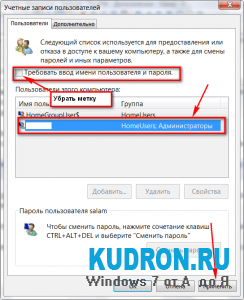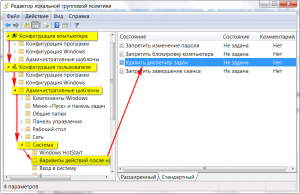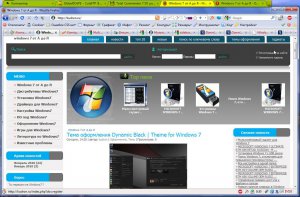Winbubble - крошечная приблудка для настройки Windows 7/Vista. Программка позволяет настраивать множество параметров системы. Используя Winbubble Вы сможете настроить Windows 7 на максимальное быстродействие или защищенность, а так же изменять иконки, добавлять кнопки и множество других параметров. В общем для любителей заточить Windows 7 под себя.
На скринах Вы сможете увидеть функционал программы.
Лучшие посты за месяц
смотреть все
Не для кого не секрет что мелкомягкие слегонца облажались заменив простой и понятный индикатор сетевой активности на какую то нелепую закорючку, глядя на которую хочется убить дизайнера этого "значка". Народ естественно не смрился с подобным надруганием над заветным значком интернета и в очередной раз исправил ошибку Microsoft.
Итак Вашему вниманию представляется утилитка которая не только заменит закорючку на значок ХР или Vista, но также добавит немного функционала вашему индикатору в большой мир =)


Итак Вашему вниманию представляется утилитка которая не только заменит закорючку на значок ХР или Vista, но также добавит немного функционала вашему индикатору в большой мир =)


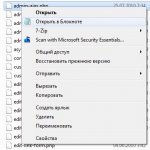 Запуск приложений в Windows 7 c повышенными привилегиями без отключения UAC.
Запуск приложений в Windows 7 c повышенными привилегиями без отключения UAC.Многие пользователи считают функцию контроля учётных записей(UAC) в Windows 7 весьма полезной и не отключают её . Но иногда всё же требуется запустить приложение с повышенными правами, а некоторые приложения, такие как, например, Sysinternals Process Explorer или Sysinternals Autoruns, и вовсе лучше всегда запускать с повышенными привилегиями.
Конечно, Вы можете воспользоваться одним из простых способов, и постоянно щелкать уведомления UAC:
1) Нажмите правой клавишей мыши по значку нужного приложения и выберите пункт "Запуск от имени администратора"
2) Нажмите Пуск, в строке поиска наберите нужную команду и нажмите Ctrl+Shift+Enter.
3) Щелкните правой клавишей мыши по нужному ярлыку и выберите пункт "Свойства". Или перейдите на вкладку "Совместимость" и установите флажок "Выполнять эту программу от имени администратора"
2) Нажмите Пуск, в строке поиска наберите нужную команду и нажмите Ctrl+Shift+Enter.
3) Щелкните правой клавишей мыши по нужному ярлыку и выберите пункт "Свойства". Или перейдите на вкладку "Совместимость" и установите флажок "Выполнять эту программу от имени администратора"
Если вы хотите ускорить процесс загрузки Windows 7, то вы можете настроить автоматический вход в систему. Эта возможность создана для тех ситуаций, когда компьютером пользуется один человек. Настроив автоматический вход, вам не нужно будет вводить пароль каждый раз, когда загружается ваша операционная система.
Чтобы настроить автоматический вход в Windows 7, сделайте следующее:
1. Нажмите на клавиатуре Win+R (или пункт Run в меню Start).
2. В появившемся окне введите “control userpasswords2” (без кавычек) и нажмите Ввод.
Чтобы настроить автоматический вход в Windows 7, сделайте следующее:
1. Нажмите на клавиатуре Win+R (или пункт Run в меню Start).
2. В появившемся окне введите “control userpasswords2” (без кавычек) и нажмите Ввод.
Как добавить свою иконку в список рисунков учетных записей?
По умолчанию рисунки учетных записей располагаются в следующей папке:
Вы можете поместить в нее свое изображение и оно будет отображаться автоматически при выборе параметра изменения рисунка учетной записи в оснастке "Учетные записи пользователей". При этом рисунок должен быть в формате .bmp и иметь размер 128x128 пикселей.
По умолчанию рисунки учетных записей располагаются в следующей папке:
C:\ProgramData\Microsoft\User Account Pictures\Default PicturesВы можете поместить в нее свое изображение и оно будет отображаться автоматически при выборе параметра изменения рисунка учетной записи в оснастке "Учетные записи пользователей". При этом рисунок должен быть в формате .bmp и иметь размер 128x128 пикселей.
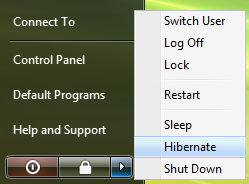
Отключение "гибернации" для исправления ошибки BSOD и получения дополнительного места на жестком диске.
Бывает при выходе из режима гибернации многие видят только черный экран или ошибку BSOD. После чего приходится выключать кнопкой питания и включать заново. Чтобы выключить гибернацию, запустите
Ни для кого не секрет что вкладки(tabs, табы) очень облегчают навигацию между приложениями, документами и прочими окнами программ которые мы используем ежедневно. Как ни странно разработчики из M$ до сих пор игнорируют этот замечательный инструмент, спасибо хоть в ИЕ8 реализовали. В Windows 7 (Seven) появилась некое подобие - это возможность перетаскивать значки окон на панели задач, но это выручает если у вас открыто 3-5 окон, а если 10-15 ? И здесь нас выручит маленькая программулька WindowTabs